Ca si pe sistemele de operare Windows, formatarea intregului hard disk, fie HDD clasic sau SSD, nu se poate face cu sistemul de operare pornit. Este si normal. Nici nu ar avea cum sa se faca stergerea fisierelor sistemului in timp ce acesta ar rula.
Formatarea in intregime a disk-ului pe Mac, se face folosind programele utilitare din Recovery Mode. Aceste instrumente sunt disponibile indiferent care este starea hard-ului. De exemplu, atunci cand schimbati HDD sau SSD pe Mac, intrarea in Recovery Mode este necesara pentru a crea partitia si a instala sistemul de operare. La fel de necesara este pornirea unui Mac in Recovery Mode si atunci cand dorim sa stergem in totalitate spatiul disk-ului si sa reinstalam sistemul de operare.
Cum se deschide un Mac in Recovery Mode / macOS Recovery
Sunt trei variante prin care putem sa pornim un Mac in Recovery Mode, sau macOS Recovery, asa cum mai este cunoscut. Fiecare varianta va deschide aceleasi utilitare, insa va fi diferit sistemul de operare ce va fi instalat.
Opriti de tot Mac, apoi apasati butonul de pornire. Imediat apasati si tineti apasate combinnatiile de taste de mai jos, in functie de versiune de macOS doriti sa instalati.
Command (⌘)-R : Veti putea reinstala ultima versiune de macOS prezenta pe Mac.
Option-⌘-R : Faceti upgrade la cea mai recenta versiune de macOS compatibila cu Mac-ul dvs.
Shift-Option-⌘-R : Instalati versiune de macOS cu care device-ul a venit din fabrica. Daca acea versiune nu mai este disponibila, se va instala versiunea ce mai apropiata.
Cum formatam / stergem toate datele de pe un hard disk pe Mac
Desigur, inainte de acest proces trebuie sa aveti o copie de rezerva la toate datele. Acestea se vor sterge irecuperabil.
Din macOS Utilities, mergem si deschidem Disk Utility.
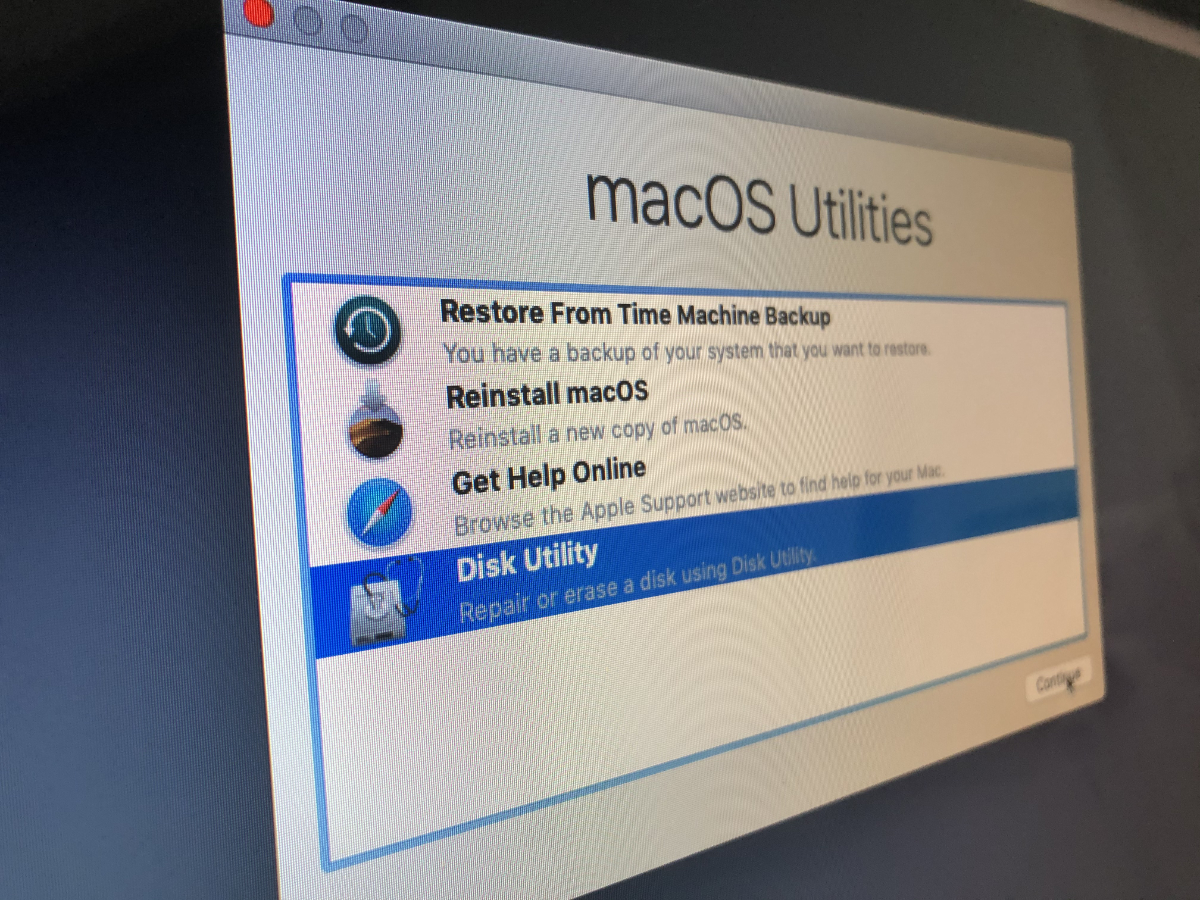
In Disk Utility, facem click pe „View” → „Show All Devices„. Optiunea este in coltul din stanga sus.
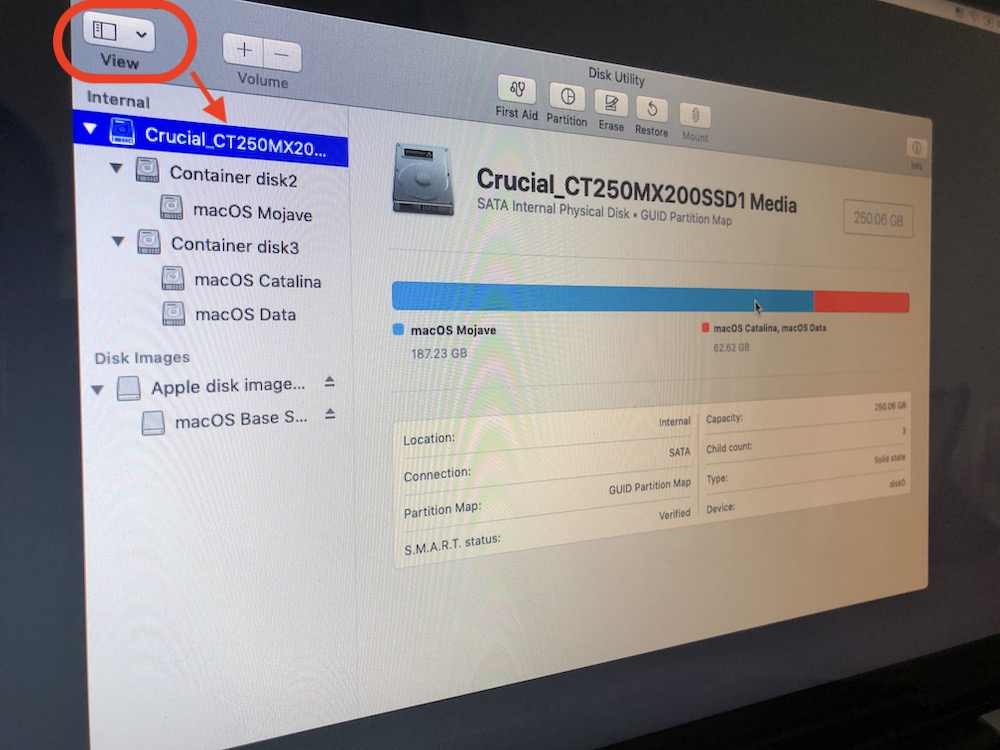
Selectam hard disk-ul fizic pe care urmeaza sa-l formatam – acesta este in arbore deasupra la toate partitiile sau volumele. Click „Erase” din partea de sus a Disk Utility, apoi da-ti un nume partitiei principale, alegeti formatarea si schema hard-ului.
Se va deschide o caseta de optiuni. Pentru primul layout, este indicat sa alegeti formatarea: „Mac OS Extended (Journaled)„. In cazul SSD-urilor, partitia primului container va deveni automat cu volum APFS.
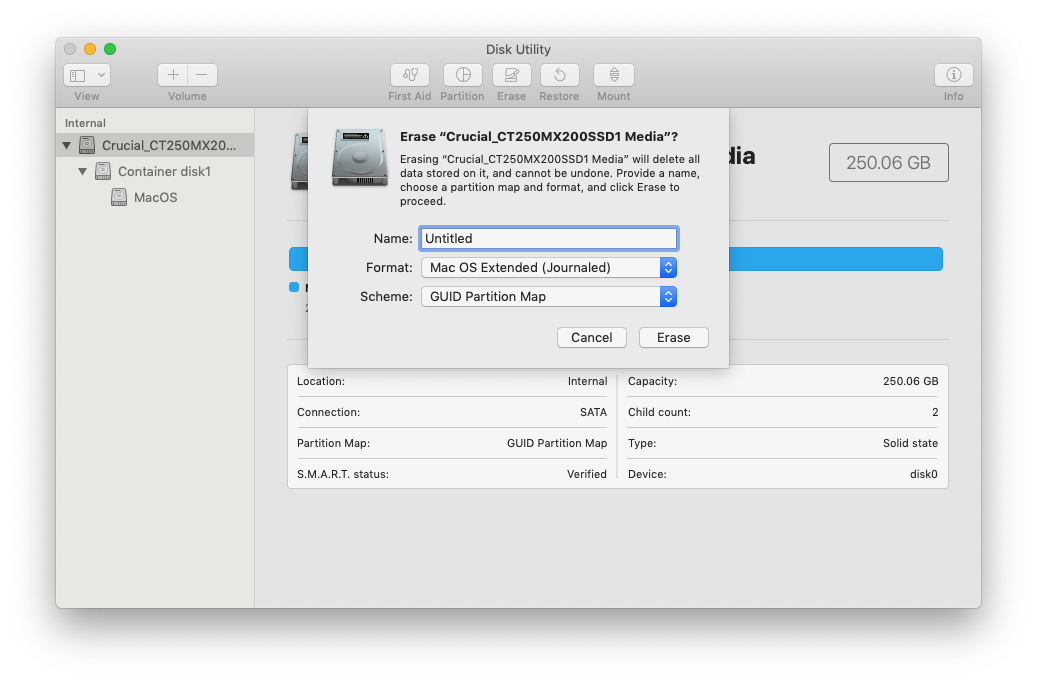
Click Erase si asteptati finalizarea operatiunii. Click „Done” la final.
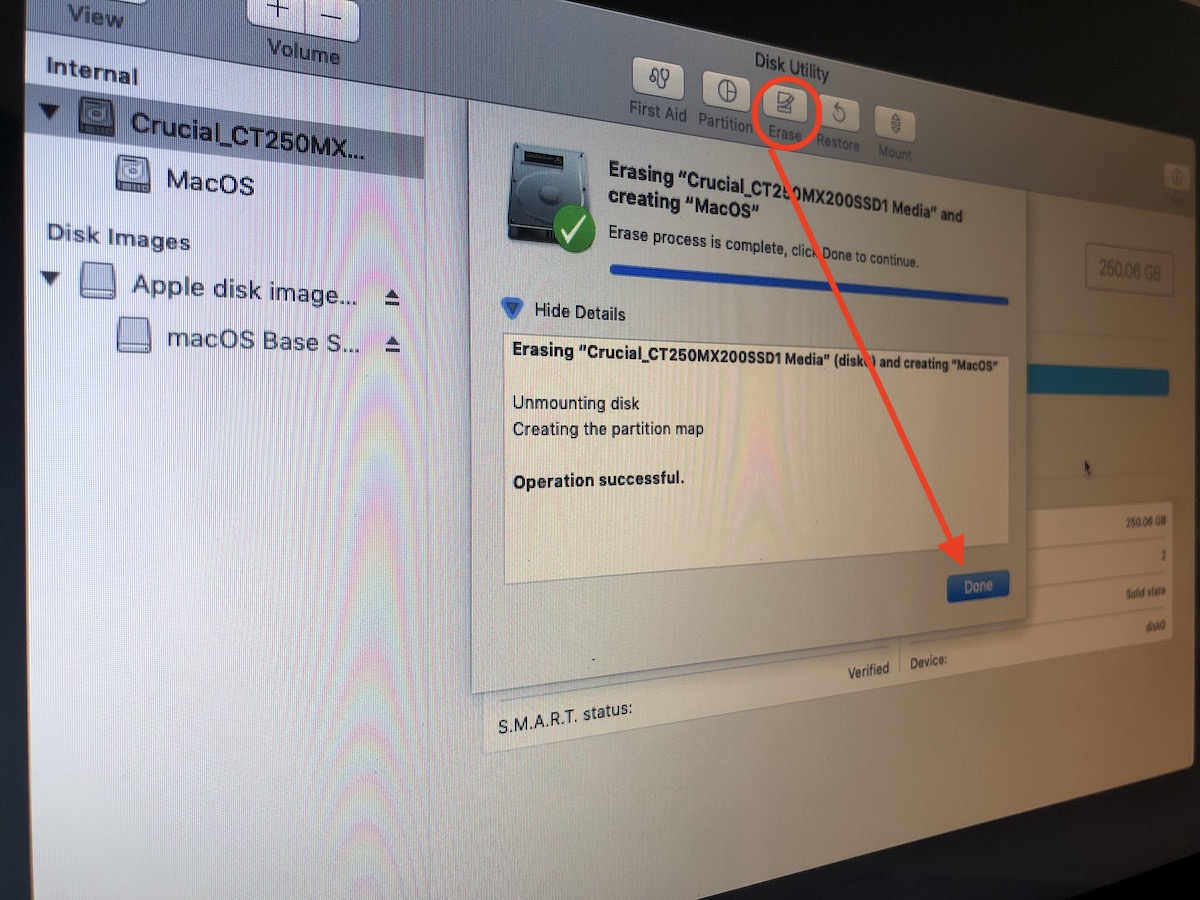
Dupa aceasta operatiune, hard disk-ul va fi gol si va trebui sa reinstalati sistemul de operare. Inchideti Disk Utility si mergeti la „Reinstall macOS„.










Hej!
Jag har ett problem med min mac. Jag har försökt rensa hårddisken precis på det här viset. Allt fungerar korrekt förutom att 73 GB finns kvar och går inte att radera. Det här utrymmet kallas ‘Andra volymer i behållaren’. Jag vet inte vad det består av och det verkar helt omöjligt att radera. Finns det någon lösning på problemet?